Cómo acceder fácilmente al Explorador de archivos de Windows 10 en modo tableta
2 minuto. leer
Actualizado en
Lea nuestra página de divulgación para descubrir cómo puede ayudar a MSPoweruser a sostener el equipo editorial. Más información


Con el lanzamiento de Windows 10 hace dos años, Microsoft cambió la interfaz de usuario para las tabletas de Windows con su nueva función de "modo tableta". El "modo tableta" fue la primera iteración de Continuum y permitió a los usuarios en dispositivos híbridos dos en uno como la superficie profesional, Huawei Matebook Samsung Galaxy Book para cambiar su dispositivo de una interfaz de computadora portátil de Windows convencional a la interfaz de tableta de Windows.
Sin embargo, una ventaja de las tabletas de Windows es tener fácil acceso al explorador de archivos con todas las funciones, con el cambio al modo tableta desde la interfaz de usuario convencional de Windows 8, esta ventaja aparentemente desaparece. Microsoft desactiva el acceso al Explorador de archivos de forma predeterminada desde la pantalla de inicio, y la única forma de acceder sin modificar ninguna configuración se relega a Cortana, presionando prolongadamente Inicio o apagando el modo tableta brevemente para abrir el Explorador de archivos desde la barra de tareas. Todos son hostiles para el usuario.
Si bien Windows 10 está más centrado en las aplicaciones que las versiones anteriores de Windows, y su modo de tableta está más inspirado en Windows Phone, el Explorador de archivos sigue siendo una herramienta útil para muchos usuarios en múltiples factores de forma. Sin un Explorador de archivos UWP, el clásico solo tendrá que funcionar.
Aquí se explica cómo acceder al Explorador de archivos de Windows 10 en modo tableta de Windows
- Abra la aplicación Configuración de Windows y vaya a Personalización > Iniciar
- En la sección Inicio, busque el submenú que le permite "Elegir qué carpetas aparecen en Inicio"
- Aquí, Microsoft le permite activar varias bibliotecas de aplicaciones, incluidas Música, Descargas, Documentos y otras. Active "Explorador de archivos" para obtener acceso al Explorador de archivos directamente desde su pantalla de inicio. También puede alternar en bibliotecas de carpetas individuales para un acceso más directo, aunque agregará algo de desorden a su pantalla de inicio.

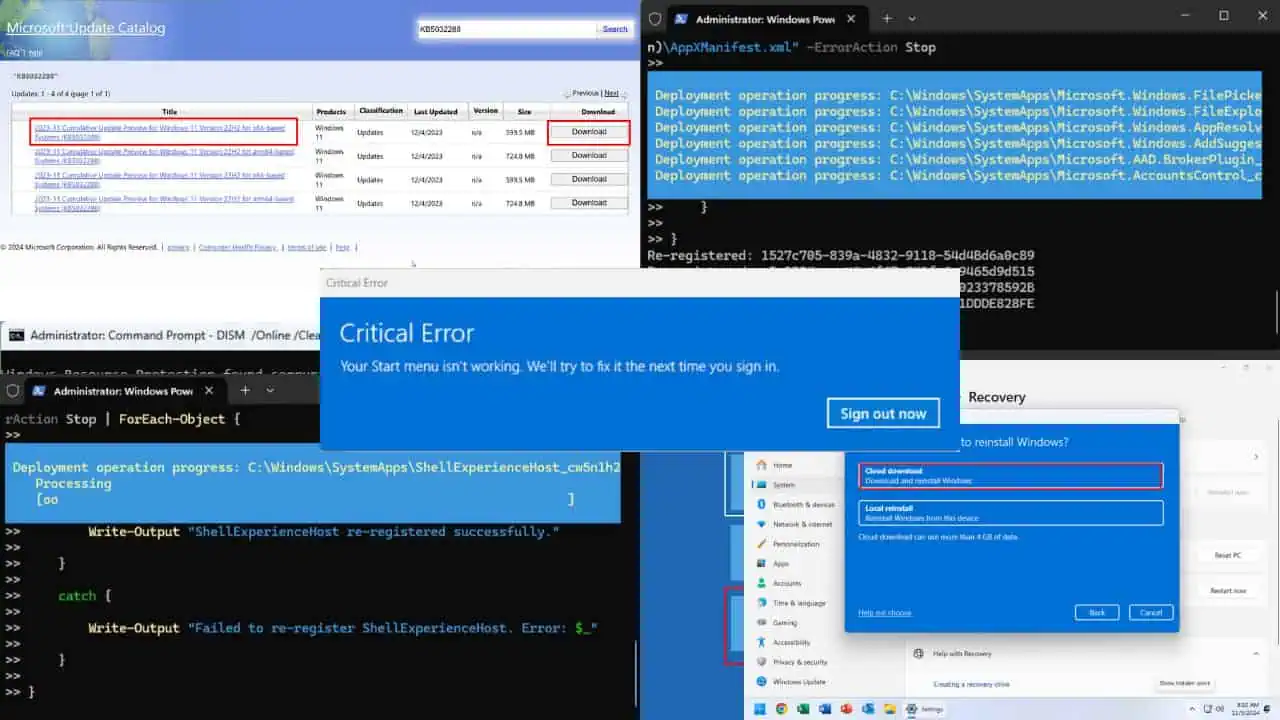
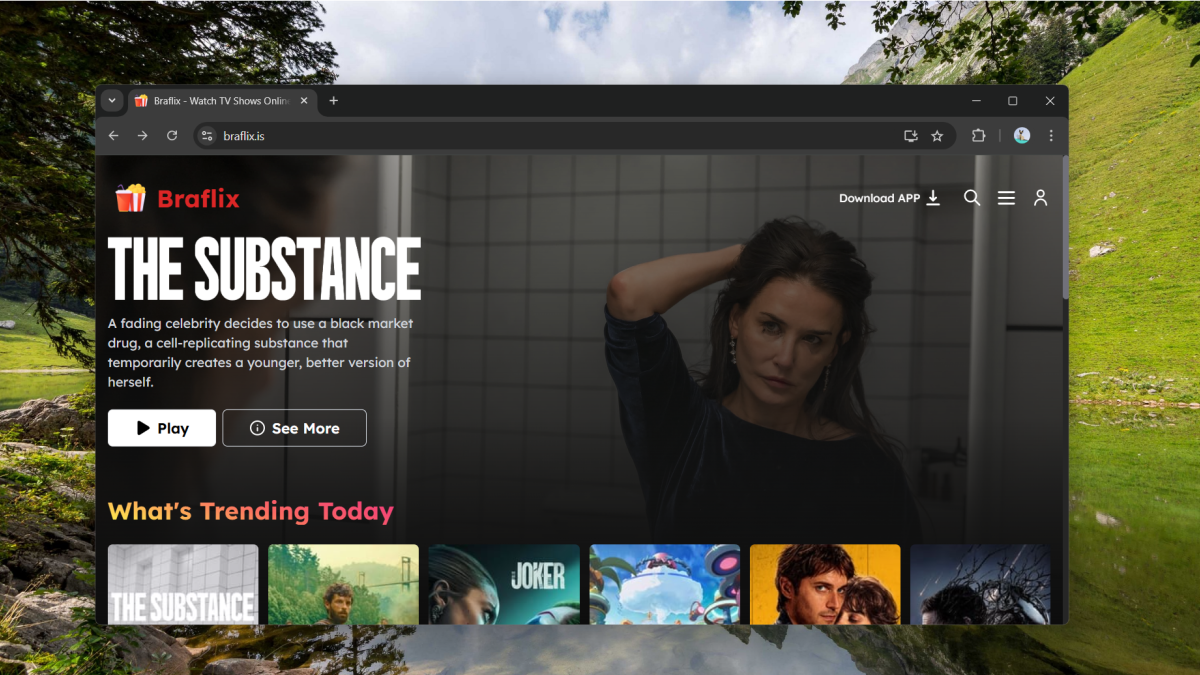






Foro de usuarios
mensajes de 0